Buka perintah untuk menginstal Zoom Client di Ubuntu 22.04 LTS Jammy JellyFish untuk melakukan konferensi video dan panggilan suara.
Zoom adalah perangkat lunak gratis untuk mengadakan panggilan audio dan konferensi video. Fungsi dasar Zoom dapat digunakan secara gratis dan pendaftaran tidak mutlak diperlukan. Zoom tersedia baik sebagai program untuk komputer maupun sebagai aplikasi untuk semua perangkat Android dan iOS.
Tergantung pada cakupan paket, rekaman konferensi video Anda juga dapat dilihat. Jika diinginkan, kecerdasan buatan dapat menangkap transkrip percakapan Anda, yang kemudian dapat Anda edit lebih lanjut.
Fungsi zoom dalam versi gratis
• Maksimal 100 peserta diperbolehkan dalam rapat kelompok.
• Anda dapat melakukan pertemuan tanpa batas melalui Zoom. Kondisi yang sama juga berlaku untuk konferensi video.
• Dimungkinkan juga untuk merekam pertemuan tanpa masalah. Selama konferensi, Anda juga dapat mengobrol dengan semua orang yang terlibat.
• Aplikasi ini juga menawarkan opsi untuk menarik perhatian ke diri sendiri tanpa mikrofon. Selain obrolan, berbagai tombol tersedia untuk tujuan ini, yang dengannya Anda dapat, misalnya, "melaporkan".
• Berbagi layar memungkinkan berbagi langsung atau demonstrasi konten.
• Resolusi HD didukung.
• Konferensi juga dienkripsi.
• Untuk menggunakan versi gratis, Anda harus mendaftar ke Zoom.
• Aplikasi ini dapat digunakan baik di dalam perusahaan maupun di antara individu pribadi.
Langkah-langkah untuk menginstal klien Zoom di Ubuntu 22.04 LTS Linux
Langkah-langkah yang diberikan di sini tidak hanya berlaku untuk Ubuntu 22.04 tetapi juga untuk sistem operasi berbasis Debian lainnya seperti MX Linux, Linux Mint, dan lainnya…
Metode #1:
1. Jalankan pembaruan sistem
Jalankan perintah pembaruan sistem menggunakan manajer paket Apt untuk memastikan semua paket Ubuntu 22.04 kami mutakhir.
sudo apt update
Instal Wget:
sudo apt instal wget
2. Unduh klien Zoom Linux
Zoom tidak tersedia untuk diinstal melalui repositori sistem resmi Ubuntu 22.04. Oleh karena itu, kita harus mengunduh biner Debian yang tersedia untuk Zoom Client di situs resminya.
wget https://zoom.us/client/latest/zoom_amd64.deb
3. Instal Zoom di Ubuntu 22.04 LTS
Setelah kami memiliki paket Debian dari klien Zoom di Ubuntu 22.04 LTS Linux kami, kami dapat dengan mudah menginstal yang sama menggunakan manajer paket sistem kami APT.
sudo apt install ./zoom_amd64.deb
Ini juga akan menyelesaikan dan menginstal dependensi yang diperlukan.
4. Jalankan Perangkat Lunak Konferensi Video Anda
Sekarang, Anda sudah memiliki perangkat lunak konferensi video ini di Ubuntu Linux Anda. Untuk menjalankannya, buka Peluncur aplikasi dan cari Zoom.
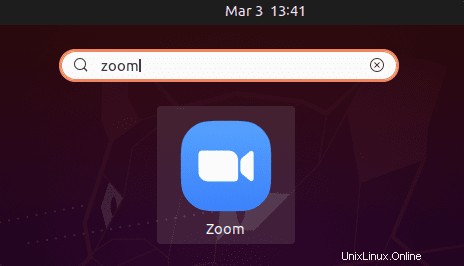
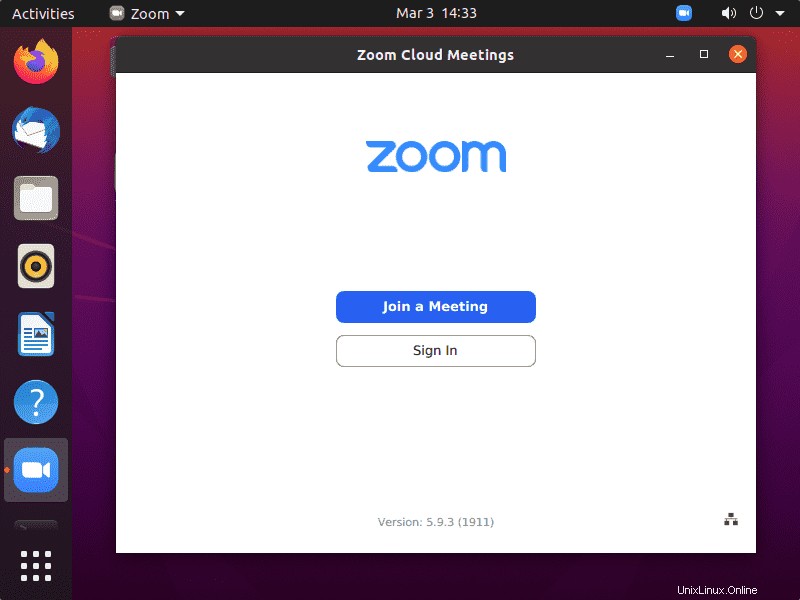
Metode ke-2: Menggunakan SNAPd
5. Gunakan Snap untuk menginstal klien Zoom
Cara lain untuk menginstal klien Zoom di Ubuntu 22.04 adalah dengan menggunakan manajer paket Snap. Kita dapat menggunakan satu perintahnya untuk mengatur klien konferensi video ini dengan mudah.
sudo snap install zoom-client
6. Untuk memperbarui atau Meningkatkan
Jika Anda telah menginstal klien menggunakan SNAP, maka pembaruan aplikasi ini dapat dengan mudah dilakukan menggunakan terminal perintah.
sudo snap refresh zoom-client
Catatan :Jika Anda telah menggunakan metode pertama yang diberikan dalam tutorial ini untuk menginstal klien Zoom. Kemudian kita dapat mengikuti semua langkah yang diberikan pada metode pertama untuk memperbarui atau mendapatkan versi terbaru dari aplikasi ini.
7. Copot atau Hapus
Mereka yang tidak lagi membutuhkan aplikasi klien Zoom Linux di Ubuntu 22.04 mereka dapat menghapusnya:
Bagi yang sudah menggunakan cara pertama:
sudo apt remove zoom
Jika Anda telah menggunakan Snap, maka:
sudo snap remove zoom-client